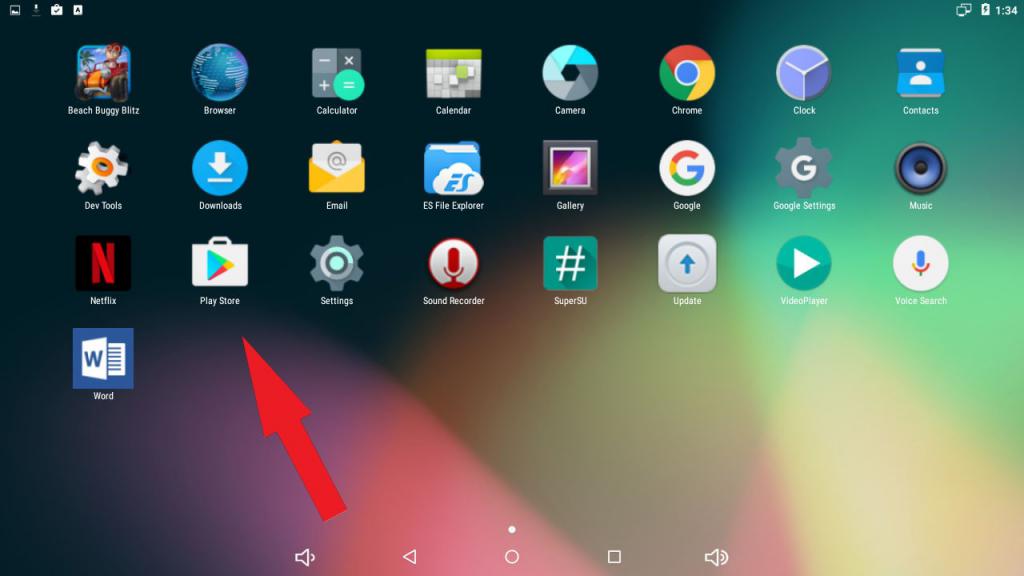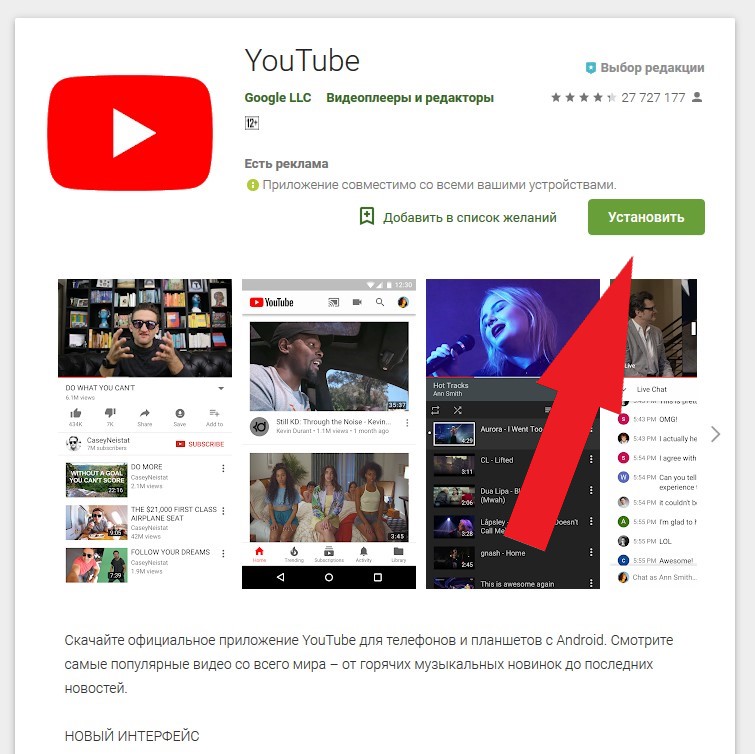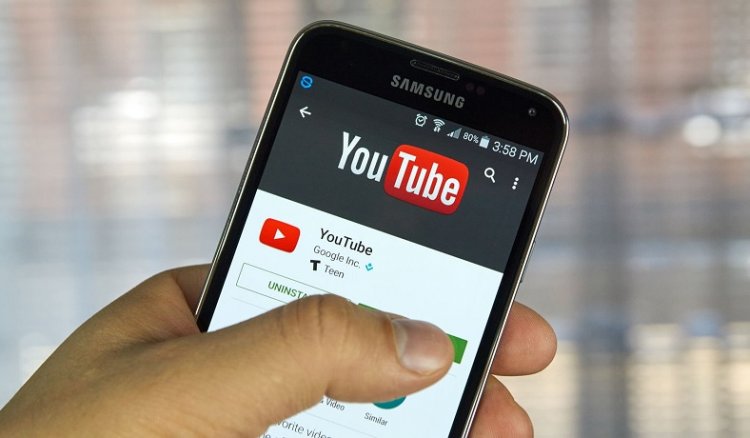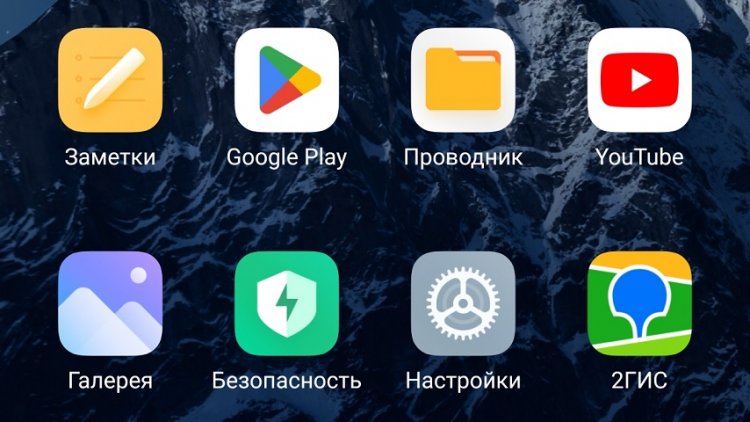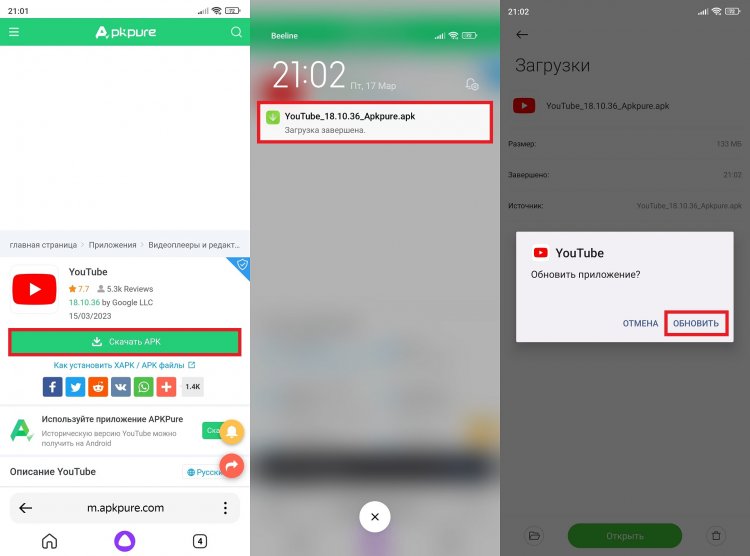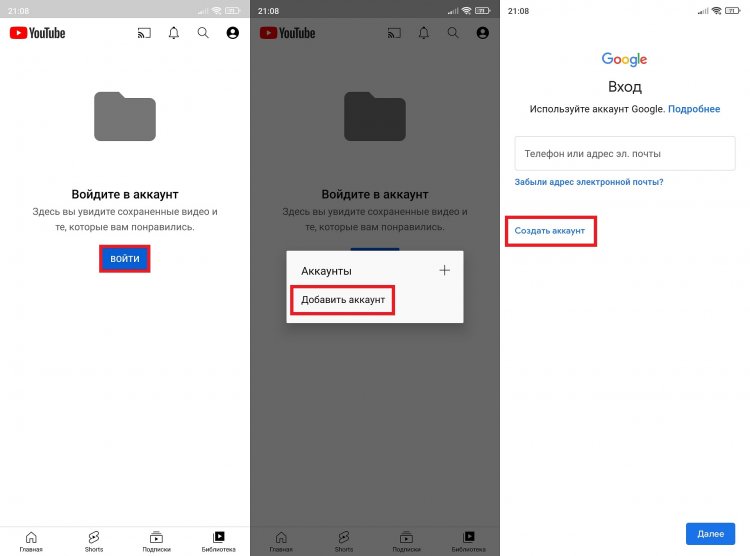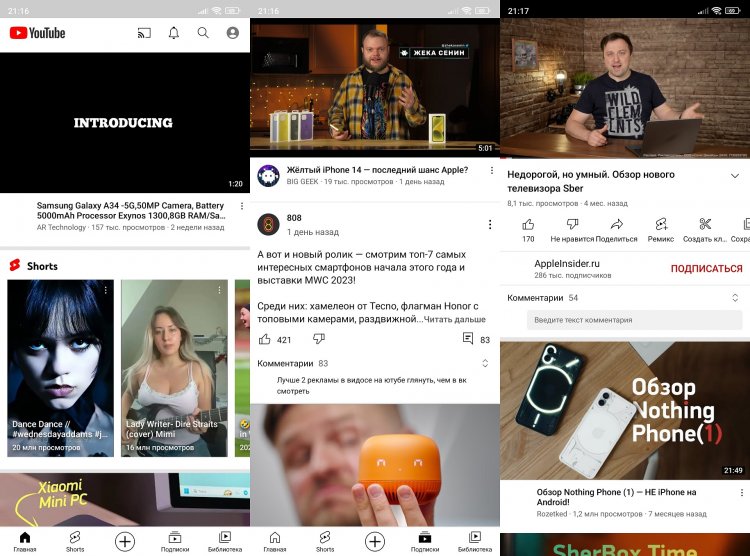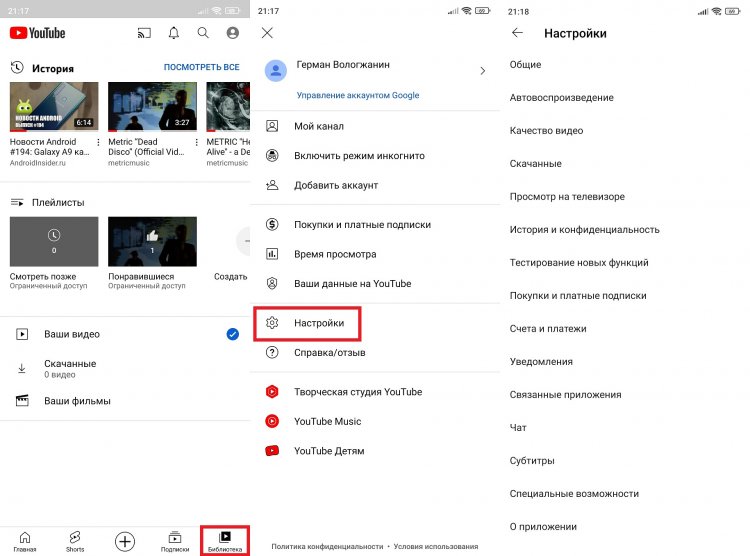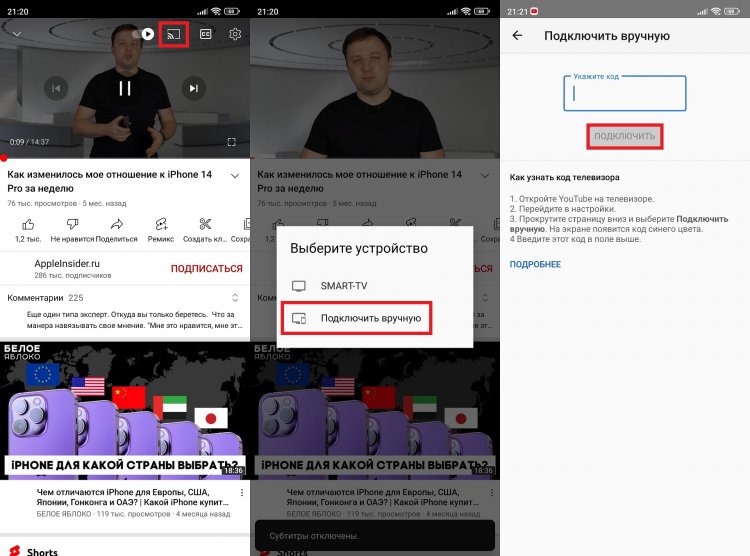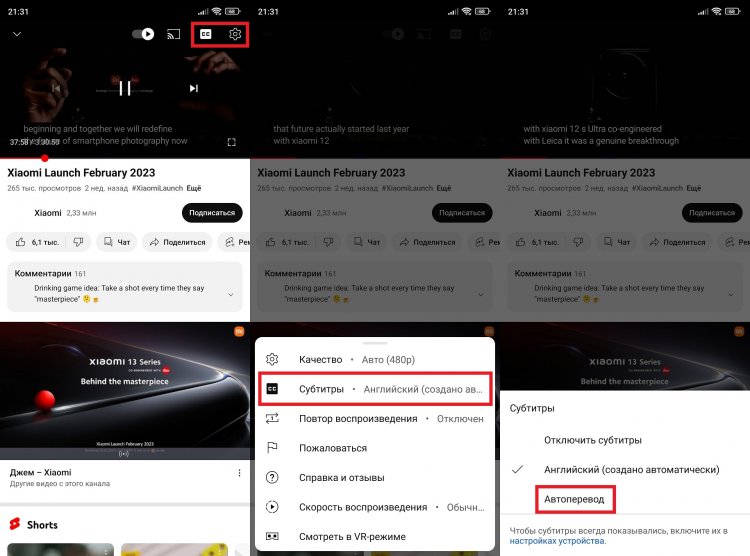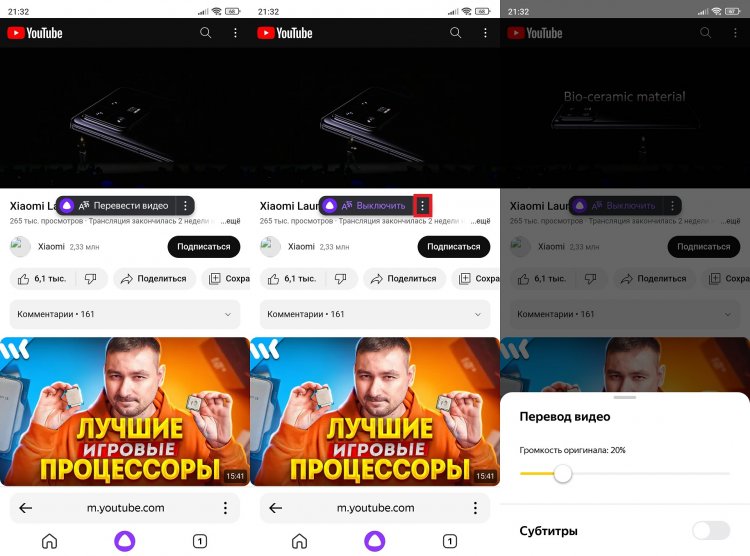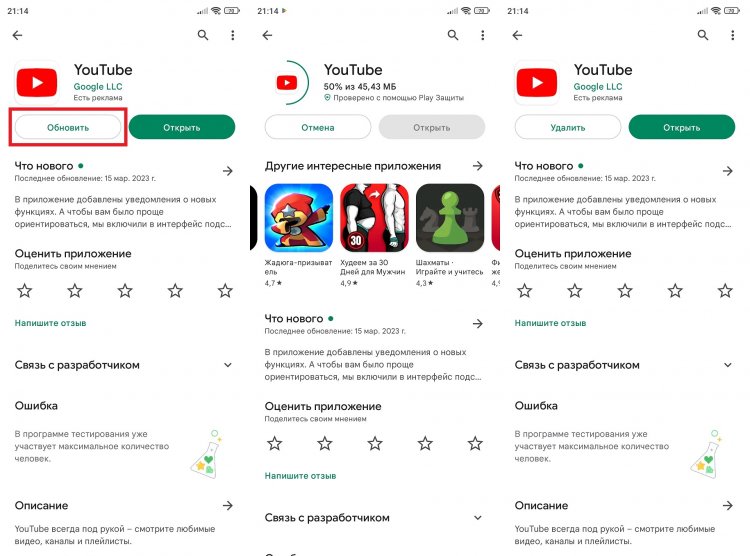Сервис «Ютуб» можно смело назвать самым популярным видеохостером во всем мире. На этом ресурсе можно найти практически все что угодно: фильмы, музыкальные клипы, познавательные и образовательные передачи, новости, трейлеры и многое другое.
Чтобы пересмотреть весь имеющийся у сервиса контент, не хватит и целой жизни. Разработчики год от года совершенствуют свое детище, делая ресурс более удобным, понятным и доступным. У владельцев персональных компьютеров с последним пунктом проблем не возникает: открыли привычным движением руки браузер и перешли на сервис.
Особенности телефонных прошивок
Но обладатели смартфонов иногда испытывают серьезные проблемы с доступом к видеохостеру. В этом случае понадобится грамотно установить «Ютуб» на телефон. «Андроид»-гаджеты в большинстве своем имеют предустановленное приложение от этого хостера, наряду с ворохом других программ от «Гугл». Но некоторые прошивки идут, что называется в чистом виде, с минимальным набором ПО.
Итак, попробуем разобраться, как установить «Ютуб» на телефон и сделать это максимально безболезненно как для самого мобильного гаджета, так и для его владельца. Процесс донельзя прост и не отнимет много времени. С ним справится даже новичок.
Подготовка к установке
Перед тем, как установить «Ютуб» на телефон, нелишним будет просмотреть все виджеты на рабочем столе и в меню. Вдруг приложение уже инсталлировано. В этом случае достаточно просто нажать на него, и программа должна обновиться в автоматическом порядке. И не забудьте включить передачу данных на смартфоне.
Если же ярлыка сервиса нигде не видно, то придется установить «Ютуб» на телефон посредством «Плей Маркета» (Play Market/ Play Store). Ярлык последнего должен быть где-то на рабочем столе или в меню. Если и его нет, то нужно искать иконку Google. И по нажатию на нее выбрать «Плей Маркет».
Установка
После открытия «Плей Маркета» необходимо в верхней части экрана тапнуть на строку поиска. Далее вбить слово «Ютуб» или YouTube. Выбираем первый предложенный вариант и попадаем на основную страницу приложения.
Здесь можно полистать скриншоты, посмотреть отзывы или сразу нажать на зеленую кнопку установить «Ютуб» на телефон. Если на вашем гаджете сервис уже инсталлирован, то активным зеленым цветом будет подсвечена кнопка «Обновить».
Затем дожидаемся конца загрузки и «Плей Маркет» можно закрывать. Ярлык сервиса должен появится на основном рабочем столе вашего гаджета. Если его нет, то он точно будет в списке установленных приложений, откуда его можно «вытащить» на главный экран.
Установить YouTube на телефон и ПК: официальные ссылки и инструкция
Ютуб – это второй по популярности сайт в мире. Знаете ли вы, что каждый пользователь сервиса в среднем проводит в нем по 2 часа в день? 23,3 миллиарда посещений в месяц – эта цифра просто ошеломляет! В статье мы рассмотрим, как ютуб установить на телефон или компьютер.
Конечно, есть куда более полезные занятия, чем бессмысленное времяпрепровождение за просмотром видеороликов. И нужно контролировать себя в этом. Если у вас очень много свободного времени, лучше найдите себе хороших друзей или займитесь каким-нибудь хобби!
Содержание
- Как установить Youtube на телефон
- Android
- iOS
- Как установить Ютуб на ПК
- Выводы
Как установить Youtube на телефон
В интернете сегодня очень много ресурсов, которые предлагают бесплатно скачать приложение. Но стоит пользоваться только официальными источниками. Для телефонов, работающих на базе Android, это магазин приложений Google Play Market. Для iOS это App Store.
Если вы никогда раньше не скачивали приложения самостоятельно, вам поможет наша инструкция для новичков.
Android
- Перейдите на официальную страницу приложения Youtube в Google Play
- Обратите внимание на кнопки, которые появились в интерфейсе. В зависимости от того, установлено ли у вас мобильное приложение, значение этих кнопок может быть разным. Чаще всего на современных смартфонах отображаются кнопки «Обновить» и «Открыть». Это значит, что ютуб уже загружен, и вам осталось лишь найти его в списке своих приложений. Если же вы видите кнопку «Установить», то смело жмите на нее и следуйте подсказкам на экране.
iOS
Процедура установки на смартфоны и планшеты компании Apple ничем не отличается от работы с Андроид. Просто перейдите на официальную страницу в магазине App Store.
Как установить Ютуб на ПК
Существует ли официальное приложение YouTube, которое бы работало на операционной системе Windows или Mac? Нет! Разработчики считают, что на компьютере пользоваться сервисом полноценно лучше с помощью браузера.
И это правильно! Зачем тратить время и нервы на скачивание и установку программы, когда ютуб полностью раскрывает все свои возможности именно в браузере?
Но для тех, кто любит поэкспериментировать и хочет расширить свои познания в области владения технологиями, можно попробовать следующий подход.
- Установите на ПК эмулятор нужной для вас операционной системы. Например, с помощью приложения BlueStacks. Как это сделать, тема другой руководства, и мы обязательно опубликуем на сайте инструкцию в ближайшем будущем. Так что следите за новостями и ставьте проект ТелкомДом.Ком в закладки.
- Выполните установку мобильного приложения привычным для смартфона способом, как это описано в руководстве выше.
Выводы
Вы можете найти массу разных предложений, где и как можно скачать и установить ютуб на телефон или компьютер. Не стоит пользоваться ссылками с неизвестных сайтов. Мы опубликовали для вас ссылки на официальные страницы в магазинах приложений. Пользуйтесь легальным софтом, и это обезопасит ваши устройства от действий мошенников.
Понравилось?
На чтение 6 мин. Просмотров 707 Опубликовано 05.07.2020 Обновлено 05.07.2020

Ознакомиться с каталогами и рейтингами приложений на Андроид можно по ссылке — https://apkon.net.
Содержание
- Установка YouTube на Android
- Приложение Go
- Просмотр и скачивание
- Сервисы без рекламы
- Модули Xposed Adaway
- Your Tube Plus
- Background Playback
Установка YouTube на Android
В приложении просматривать видео намного удобнее, потому что не нужно использовать интернет-браузер. Можно установить на Android YouTube Go — это урезанная версия. В ней можно самостоятельно выбрать качество видео или скачать его, чтобы посмотреть позже.
Сервис особенно удобен тем пользователям, у которых трафик интернета ограничен. YouTube Go — более удобный и легкий сервис, чем обычный. Сейчас он доступен только в Индонезии и Индии, но есть способ установки и для России. В других государствах нет возможности загрузки без VPN, но можно применить лёгкий и простой интерфейс сервиса.
Приложение Go
Для жителей Индонезии и Индии есть возможность скачивания программы из Play Market. Для других стран применяется обходной путь. Наиболее легкий способ установки — воспользоваться APK Mirror. На телефон или планшет устанавливается APK-файл, который впоследствии открывается для дальнейших настроек. Не нужно волноваться: сервис Apk Mirror для YouTube Андроид — это законный и надежный источник. Как будет происходить установка, зависит от настроек безопасности.

- Зайти в меню смартфона «Настройки».
- Перейти в подпункт «Безопасность».
- Убедиться, что включена функция «Неизвестные источники».
Если пользователь владеет новым телефоном на базе Android 8.0 Oreo, то ситуация с настройками будет сложнее. Чтобы установить YouTube на Android 8.0 Oreo, необходимо выполнить следующее:
- Перейти в меню «Настройки».
- Затем зайти в «Приложения и уведомления».
- Далее нужно разрешить применение браузером установку приложений.

Пользовательский интерфейс Go очень простой и распространяется на все видеоролики. Отсутствует раздел комментариев, нет кнопки для подписок на каналы, нельзя комментировать ролики.
Для некоторых пользователей отсутствие кнопок — это недостаток. Но для других это преимущество, потому что ничего не отвлекает от просмотра видео.
Просмотр и скачивание
Когда выбран ролик для просмотра, нужно определить желаемые качества. Необходимо нажать клавишу «Просмотреть» или «Скачать». Доступен быстрый просмотр видео, для чего необходимо нажать на миниатюру. Действие позволяет просматривать несколько кадров. Это удобно, когда нужно убедиться в качестве воспроизведения.
В YouTube Go недоступны для скачивания ролики, что разочарует многих пользователей, но этот вопрос юридический, а не технический. YouTube Go — это приложение, рекомендуемое для пользователей, которые хотят установить лёгкое обеспечение, не требующее интернет-трафика.
Сервисы без рекламы
Сейчас реклама присутствует везде, и Ютуб не исключение. Она возникает в виде баннеров, надоедливого контента, часто встроена в видео. Есть случаи, когда реклама длится дольше, чем сам клип. Оказывается, можно избежать этого, но понадобится установить специальное приложение, избавляющее от надоедливой рекламы. Оно может быть с вырезанным таргетингом или вовсе без него.
Приложение не привязано к аккаунту Google, поэтому не получится войти под своим именем. Для установки YouTube без рекламы не нужно использовать Root права. Версия полезна тем пользователям, у которых нет доступа к рут-правам. Чтобы отключить рекламу в стандартном приложении, нужно обладать суперправами.
Все знают, какой вид рекламы бывает в стандартном приложении из Play Маркета. Для установки приложения без рекламы нужно скачать программу, затем подключить опцию в настройках, поставить галочку напротив пункта «Неизвестные источники».
Далее нужно разрешить опцию «Сторонние приложения». После загрузки файл нужно установить, как обыкновенную программу, на Android. Теперь можно смотреть любые видеоролики без рекламы.
Минусы YouTube без рекламы:
- Некоторым пользователям покажется неудобным использование приложения, потому что не получится войти в свой аккаунт.
- Версия не имеет привязки к Play Маркету.
- Не будут приходить обновления от Google.
Модули Xposed Adaway
Если надоело обычное приложение Ютуб на телефоне, то его можно прокачать. Существует несколько способов, как избавиться от рекламы. Главные помощники — это модули Xposed. Основные требования, которые понадобятся для установки:
- Доступ к Рут-правам.
- Установка Xposed Framework.
- Скачивание функционального приложения с Play Маркета.
В версии Ютуб на компьютере убирают рекламу с помощью особого расширения для браузера. На Ютуб для смартфона устанавливается специальный Xposed модуль, который называется YouTube Adaway.
Adaway для программы YouTube не приносит никаких изменений. После загрузки модуля сразу начинается его работа. Не понадобятся никаких дополнительных настроек. Плюсы YouTube Adaway:
- Кроме видеорекламы, блокируются логотипы каналов.
- Нет рекомендаций для клипов.
Просмотр видео с модулем намного комфортней и приятнее.
Your Tube Plus
Модуль Xposed автоматизирует функциональность у приложения, которое исполняется при работе программного обеспечения. Например, пользователь самостоятельно выбирает, какой пункт видеохостинга станет грузиться в автоматическом режиме. Кроме основных вкладок, имеется возможность на основном экране установить вкладку «Плейлисты». Ещё можно установить группы для клипов.
Если загрузить приложение Ютуб на старый смартфон Андроид 4.1 и больше, то оно станет незаменимым помощником для своего владельца. Приложение позволяет устанавливать предельно допустимое разрешение, можно «обмануть» проверку сопоставимости смартфона с полномочиями сервиса. Гуглом было введено сокращение аппаратной и программной долей Android для Ютуба. Если у смартфона слабое APK и оно работает на Андроид 4.1, то нельзя выбрать качество больше, чем 360p и 480p.

- Он нужен для оптимизирования сервисов, которые можно skachat dlya Android.
- Позволяет перематывать клипы и выстраивать громкость в плеере жестами.
- В официальной версии есть другой метод перемотки двойным щелчком, но он неудобный, поэтому сервис актуален для многих пользователей.
Background Playback
Для применения приложения Ютуб Андроид в качестве музыкального плеера официальному сервису недостает функциональности и функционирования в фоновом режиме. У него есть подобное право, но оно открыто только для подписчиков YouTube Red.
Модуль разрешает свернуть плеер или выключить экран у смартфона, музыка будет воспроизводиться в режиме фона.
Когда модуль установлен и активирован, ресурс начинает идентифицировать возникновение новой программы, как часть программного обеспечения YouTube Red.
YouTube является одним из самых популярных веб-сайтов в Интернете и одной из крупнейших видео платформ в мире. Независимо от того, приезжаете ли вы сюда для «видео-испытаний», новейшего музыкального видео, как готовить или технических обзоров. В этом руководстве мы объясним, как использовать YouTube на Android.
Содержание статьи
- Поиск видео в приложении YouTube на смартфоне Android
- Команды воспроизведения
- Как изменить качество видео в приложении YouTube на смартфоне Android
- Как зарегистрироваться в приложении YouTube на смартфоне Android
- Как подписаться на канал YouTube
- Как создавать плейлисты
- Как добавить видео в плейлист
- Как добавить видео, которое вы смотрите, в плейлист
- Как смотреть YouTube на телевизоре с помощью Chromecast
Поиск видео в приложении YouTube на смартфоне Android
Вы можете искать видео по ключевому слову, теме, названию, каналу и т. Д. Просто введите то, что вы хотите найти и вперед!
Видео также можно найти на вкладках « Главная» , « Тренд» и « Подписки» .
- Запустите YouTube с главного экрана или из окна приложения.
- Нажмите кнопку поиска в правом верхнем углу экрана. Это похоже на увеличительное стекло.
- Введите в ваш поиск .
- Нажмите кнопку поиска в правом нижнем углу клавиатуры. Это увеличительное стекло.
- Нажмите на видео, чтобы просмотреть его.
После поиска и нажатия видео оно воспроизводится автоматически.
Команды воспроизведения 
- Дважды нажмите левую или правую сторону области видео, чтобы вернуться назад или перемотать вперед на 10 секунд.
- Выберите в области видео, чтобы отобразить элементы управления воспроизведением.
- Нажмите на центр видео для воспроизведения или паузы.
- Нажмите и перетащите вдоль красной точки на панели воспроизведения, чтобы просмотреть видео.
- Нажмите следующую кнопку или предыдущую кнопку, чтобы перейти к следующему видео в списке или вернуться к видео, которое вы смотрели ранее.
- Чтобы свернуть видео на весь экран, нажмите « Свернуть» в крайнем правом углу панели воспроизведения.
- Если вы используете устройство с очень высоким экраном, например Galaxy S9, используйте два пальца, чтобы увеличить видео, чтобы заполнить весь экран. При увеличении изображение немного обрезает верх и низ видео.
Как изменить качество видео в приложении YouTube на смартфоне Android
Если вы пытаетесь сохранить данные или предпочитаете, чтобы все ваше видео было в высоком разрешении, вы можете увеличить или уменьшить качество видео по своему желанию.
- Нажмите на видео, которое вы хотите посмотреть.
- Нажмите кнопку « Плюс» в правом верхнем углу панели видео. Это похоже на три вертикальные точки. Возможно, вам придется нажать на видео, чтобы отобразить элементы управления воспроизведением.
- Нажмите качество .
- Нажмите на разрешение из списка.
Установка более низкого разрешения может помочь уменьшить объем данных, которые вы используете при потоковой передаче по сотовому сигналу. Некоторые видео могут не иметь более высокого разрешения.
Как зарегистрироваться в приложении YouTube на смартфоне Android
Если вы хотите ставить лайки, комментировать или подписываться на YouTube, вы должны войти в аккаунт YouTube, если вы этого еще не сделали. Хорошие новости: если у вас есть учетная запись Google — и если у вас есть устройство Android, вы должны это сделать — у вас уже есть учетная запись YouTube! Вам просто нужно подключиться к нему.
- Коснитесь значка учетной записи в правом верхнем углу главной страницы. Это круг с силуэтом человека внутри.
- Нажмите «Подключиться» .
- Нажмите на учетную запись, к которой вы хотите подключиться.
Вы будете авторизованы на YouTube под своей новой учетной записью.
Как подписаться на канал YouTube
Если вы найдете видео, которое вам действительно нравится, и хотите больше от YouTuber, вы можете подписаться на его канал. Вам понадобится аккаунт.
- Найдите видео или канал YouTuber, на который хотите подписаться.
- Нажмите красную кнопку регистрации . Это будет слово «Подписаться» с красной кнопкой воспроизведения рядом с ним.
- Если вы хотите получать уведомления о каждом видео, опубликованном YouTuber, нажмите значок колокольчика .
- Нажмите на видео, которое вы хотите поделиться.
- Нажмите кнопку « Поделиться» в области воспроизведения видео. Это изогнутая стрела. Возможно, вам придется нажать на окно видео, чтобы отобразить элементы управления воспроизведением и воспроизведением.
- Нажмите способ обмена . Вы можете поделиться с помощью сообщения, электронной почты, Facebook и практически любого приложения связи.
- Добавить сообщение и отправить или поделиться видео.
Как создавать плейлисты
Вы можете добавлять видео в плейлист во время просмотра видео или добавлять их из миниатюр.
Как добавить видео в плейлист 
- Поиск видео, которые вы хотите добавить в свой плейлист.
- Нажмите кнопку « плюс» справа от результата поиска видео. Это три вертикальные точки.
- Нажмите Добавить в список воспроизведения .
- Нажмите Создать новый список воспроизведения .
- Введите имя для вашего плейлиста.
- Нажмите OK .
При следующем добавлении видео в список воспроизведения оно появится в списке воспроизведения.
Как добавить видео, которое вы смотрите, в плейлист
- На экране списка видео нажмите « Добавить в список воспроизведения» . Это выглядит как список с +.
- Нажмите Создать новый список воспроизведения .
- Введите имя для нового плейлиста.
- Нажмите OK .
Когда вы добавляете новое видео в список воспроизведения, имя созданного списка воспроизведения появляется в списке.
Как смотреть YouTube на телевизоре с помощью Chromecast
- В домашней ветке YouTube или в окне воспроизведения видео нажмите кнопку трансляции . Это похоже на коробку с символом Wi-Fi в левом нижнем углу.
- Нажмите на устройство . Это может быть ваш телевизор, Android TV Box или любое другое поддерживаемое устройство потоковой передачи мультимедиа. Смарт-телевизоры с установленным приложением YouTube также могут отображаться здесь.
Вы будете знать, что ваш телефон или планшет готов к работе, когда кнопка на корпусе станет белой в центре.
( 4 оценки, среднее 3 из 5 )

Дата обновления:25.12.2022
Последняя версия:17.49.37
Размер:134,75 Mb
- 60
- 1
- 2
- 3
- 4
- 5
28000 голоса
Скачать
YouTube — видеоплеер для просмотра и добавления видеороликов на сайте видеохостинга https://www.youtube.com. Это отличный способ развлечься, ведь теперь Ютуб доступен в любое время и в любом месте. Приложение подходит для телефона и планшета на Андроид.

4.5
25,86 Mb
Google Play Market – официальный онлайн-каталог приложений от одноименной американской корпорации, который дает возможность
Последняя версия:33.1.15
Андроид:4.4+
Возраст:12+

3.5
111,67 Mb
AliExpress Shopping App – это мобильный клиент китайского интернет-магазина AliExpress. С ростом популярности интернет-магазина,
Последняя версия:8.62.2
Андроид:5.0+
Возраст:12+

3.6
19,69 Mb
PeersTV — это онлайн ТВ для Андроид. Совершенно бесплатно можно смотреть любимые каналы, сериалы или передачи. Программа имеет
Последняя версия:7.9.7
Андроид:4.2+
Возраст:12+

3.4
94,33 Mb
Сервисы Google Play обеспечивают стабильную работу Андроид программ. Главным его достоинством является быстрый доступ к
Последняя версия:22.49.15
Андроид:6.0+
Возраст:3+

3.4
19,51 Mb
Google Play Игры – это игровой cервис от компании Google для телефонов Андроид. С помощью него Вы сможете сохранять собственный
Последняя версия:2022.11.39189
Андроид:4.4+
Возраст:12+

3.5
150,14 Mb
Google — официальная программа от одноименной компании Google, превращающее смартфон в полноценное средство для поиска информации
Последняя версия:14.1.4
Андроид:8.0+
Возраст:3+
Полное описание YouTube
Оформление выполнено в светлых тонах. Встроен удобный поиск на главной странице, который сразу найдет нужный клип. При воспроизведении допускается выбор качества просматриваемого ролика.
Пользователям можно бесплатно скачать Ютуб без СМС и делиться с друзьями роликами, добавлять комментарии, ставить лайки или дизлайки. В последней версии программы предусмотрена возможность проводить прямые трансляции и общаться с подписчиками в реальном времени.
Особенности Ютуба:
- Огромный выбор видеороликов для просмотра — от популярных новостей и кулинарных рецептов до новых музыкальных клипов отечественных и зарубежных исполнителей. Каждый сможет найти то, что ищет.
- В обновленной версии Ютуба можно закачать, открыть и редактировать видеозапись с мобильного устройства, добавляя звуковые и визуальные эффекты.
- Возможность выбора просматриваемого контента.
- Приложение на русском языке.
- Контент можно смотреть в хорошем и низком качестве.
- Отправка видео друзьями.
- Трансляция понравившегося ролика или онлайн-передачи на большом экране.
- Программа от официального представителя распространяется без вирусов.
Из недостатков выделяют:
- Рекламу, транслируемую после начала воспроизведения любого видеоклипа.
- Отсутствие возможности загрузить и установить апк-файл на Андроид Авто.
- Работу приложения при условии подключения к интернету.
APK-файл полной версии приложения возможно установить без Гугл Плей Маркета, что актуально для владельцев смартфонов, где нет Google-сервисов: Хонор, Хуавей и других.
Скачать YouTube на Андроид бесплатно без регистрации и СМС можно с нашего сайта, по прямой ссылке ниже.
Скачать YouTube на Android бесплатно
apk
Скачать YouTube 17.49.37
Android 8.0.0+ arm64-v8a, armeabi, x86, x86_64 RU
Скачано: 25709
134.75 Mb
Возможные угрозы: 0
Последняя проверка: 25 декабря 2022, 13:35
Файл проверен на наличие вирусов с помощью сервиса Virustotal.
INTERNET — открытие сетевых сокетов.
ACCESS_NETWORK_STATE — просмотр состояния сетевых подключений.
ACCESS_WIFI_STATE — просмотр подключений wi-fi.
WRITE_EXTERNAL_STORAGE — запись на карту памяти.
READ_MEDIA_IMAGES — чтение файлов изображений из внешнего хранилища.
READ_MEDIA_VIDEO — чтение видеофайлов из внешнего хранилища.
RECEIVE_BOOT_COMPLETED — получение широковещательных сообщений после завершения загрузки системы.
MANAGE_DOCUMENTS — управление доступом к документам.
GET_ACCOUNTS — доступ к списку учетных записей.
WAKE_LOCK — предотвращение переключения устройства в спящий режим.
NFC — выполнение операций ввода-вывода через nfc.
CAMERA — доступ к устройству камеры.
VIBRATE — управление функцией вибросигнала.
GET_PACKAGE_SIZE — информация о пространстве, используемым любым пакетом приложения.
FOREGROUND_SERVICE — использование файлов службы вывода на передний план.
USE_FINGERPRINT — использование оборудования для работы с отпечатками пальцев.
USE_BIOMETRIC — использование поддерживаемые устройством биометрические модальности.
MODIFY_AUDIO_SETTINGS — изменение глобальных настроек звука.
READ_CONTACTS — чтение данных контактов пользователя.
ACCESS_FINE_LOCATION — точное местоположение.
ACCESS_COARSE_LOCATION — примерное местоположение.
RECORD_AUDIO — запись аудио.
READ_PHONE_STATE — доступ только для чтения к состоянию телефона, включая текущую информацию о сотовой сети, статусе текущих вызовов, списка сообщений, аккаунтов зарегистрированные на устройстве.
SYSTEM_ALERT_WINDOW — использование особых окон, показывающихся поверх всех других приложений.
HIGH_SAMPLING_RATE_SENSORS — доступ к данным датчиков с частотой дискретизации более 200 гц.
POST_NOTIFICATIONS — публикация уведомлений.
READ_EXTERNAL_STORAGE — чтение из внешнего хранилища.
apk
Скачать YouTube Go (Ютуб Го) 3.25.54
Android 5.0+ armeabi RU
Скачано: 80838
13.7 Mb
Возможные угрозы: 0
Последняя проверка: 29 июля 2022, 05:27
Файл проверен на наличие вирусов с помощью сервиса Virustotal.
ACCESS_NETWORK_STATE — просмотр состояния сетевых подключений.
ACCESS_WIFI_STATE — просмотр подключений wi-fi.
GET_ACCOUNTS — доступ к списку учетных записей.
GET_PACKAGE_SIZE — информация о пространстве, используемым любым пакетом приложения.
INTERNET — открытие сетевых сокетов.
RECEIVE_BOOT_COMPLETED — получение широковещательных сообщений после завершения загрузки системы.
CAMERA — доступ к устройству камеры.
RECORD_AUDIO — запись аудио.
WAKE_LOCK — предотвращение переключения устройства в спящий режим.
ACCESS_FINE_LOCATION — точное местоположение.
ACCESS_COARSE_LOCATION — примерное местоположение.
READ_PHONE_STATE — доступ только для чтения к состоянию телефона, включая текущую информацию о сотовой сети, статусе текущих вызовов, списка сообщений, аккаунтов зарегистрированные на устройстве.
VIBRATE — управление функцией вибросигнала.
READ_SYNC_SETTINGS — чтение настроек синхронизации.
WRITE_EXTERNAL_STORAGE — запись на карту памяти.
READ_EXTERNAL_STORAGE — чтение из внешнего хранилища.
FOREGROUND_SERVICE — использование файлов службы вывода на передний план.
Другие приложения Google Inc.

4.5
25,86 Mb
Google Play Market – официальный онлайн-каталог приложений от одноименной американской корпорации, который дает возможность
Последняя версия:33.1.15
Андроид:4.4+
Возраст:12+

3.6
37,44 Mb
Переводчик Google — это популярный онлайн и оффлайн переводчик для Андроид от поисковой системы Google, способный перевести с
Последняя версия:6.50.0
Андроид:6.0+
Возраст:3+

3.4
19,51 Mb
Google Play Игры – это игровой cервис от компании Google для телефонов Андроид. С помощью него Вы сможете сохранять собственный
Последняя версия:2022.11.39189
Андроид:4.4+
Возраст:12+

3.5
119,62 Mb
Google Chrome (Гугл Хром) – это популярная программа-браузер для Андроид. В ней собраны все основные плюсы, что позволяет ей
Последняя версия:109.0.5414.86
Андроид:7.0+
Возраст:3+
Сейчас также скачивают

3.7
11,99 Mb
«Очиститель памяти: антивирус, очистка мусора» — приложение для удаления временных файлов и оптимизации работы телефона.
Последняя версия:1.6.0
Андроид:4.1+
Возраст:3+

3.7
11,46 Mb
«Wi-Fi в метро» – мобильное приложение для автоматического подключения к беспроводным сетям в метрополитене Москвы и общественном
Последняя версия:2.27.5
Андроид:4.1+
Возраст:3+

3.4
8,55 Mb
Сверхъяркий фонарик — полезная программа, которая помогает использовать возможности диодной вспышки Андроид для освещения.
Последняя версия:1.4.0
Андроид:4.1+
Возраст:3+

2.8
236,71 Mb
Туту.ру — приложение для Андроид, созданное разработчиками одноименного ресурса, посвященного поиску, приобретению, броне билетов
Последняя версия:3.52.4
Андроид:6.0+
Возраст:3+

3.6
15,94 Mb
«Google+» — это программа-клиент для Андроид, предназначен для удобной работы в одной из самых популярных социальный
Последняя версия:2022.10.07.482595599
Андроид:5.0+
Возраст:12+

3.3
209,74 Mb
Zepeto — социальная сеть, в которой создают на Андроид виртуальную мини-копию себя, чтобы взаимодействовать с персонажами других
Последняя версия:3.18.500
Андроид:6.0+
Возраст:3+

4.3
41,43 Mb
Canon PRINT Inkjet/SELPHY — приложение для удаленного управления печатью и сканирования документов, фотографий и других
Последняя версия:2.9.0
Андроид:6.0+
Возраст:3+

3.5
49,68 Mb
Collage Photo Maker — это лучший редактор для обработки фото и формирования фотоколлажей на Андроид. Collage Photo Maker
Последняя версия:3.3.3.0
Андроид:5.1+
Возраст:3+
Установить YouTube на телефон и ПК: официальные ссылки и инструкция
Ютуб – это второй по популярности сайт в мире. Знаете ли вы, что каждый пользователь сервиса в среднем проводит в нем по 2 часа в день? 23,3 миллиарда посещений в месяц – эта цифра просто ошеломляет! В статье мы рассмотрим, как ютуб установить на телефон или компьютер.
Конечно, есть куда более полезные занятия, чем бессмысленное времяпрепровождение за просмотром видеороликов. И нужно контролировать себя в этом. Если у вас очень много свободного времени, лучше найдите себе хороших друзей или займитесь каким-нибудь хобби!

Содержание
- Как установить Youtube на телефон
- Android
- iOS
- Как установить Ютуб на ПК
- Выводы
Как установить Youtube на телефон
В интернете сегодня очень много ресурсов, которые предлагают бесплатно скачать приложение. Но стоит пользоваться только официальными источниками. Для телефонов, работающих на базе Android, это магазин приложений Google Play Market. Для iOS это App Store.
Если вы никогда раньше не скачивали приложения самостоятельно, вам поможет наша инструкция для новичков.
Android
- Перейдите на официальную страницу приложения Youtube в Google Play
- Обратите внимание на кнопки, которые появились в интерфейсе. В зависимости от того, установлено ли у вас мобильное приложение, значение этих кнопок может быть разным. Чаще всего на современных смартфонах отображаются кнопки «Обновить» и «Открыть». Это значит, что ютуб уже загружен, и вам осталось лишь найти его в списке своих приложений. Если же вы видите кнопку «Установить», то смело жмите на нее и следуйте подсказкам на экране.

iOS
Процедура установки на смартфоны и планшеты компании Apple ничем не отличается от работы с Андроид. Просто перейдите на официальную страницу в магазине App Store.
Как установить Ютуб на ПК
Существует ли официальное приложение YouTube, которое бы работало на операционной системе Windows или Mac? Нет! Разработчики считают, что на компьютере пользоваться сервисом полноценно лучше с помощью браузера.
И это правильно! Зачем тратить время и нервы на скачивание и установку программы, когда ютуб полностью раскрывает все свои возможности именно в браузере?
Но для тех, кто любит поэкспериментировать и хочет расширить свои познания в области владения технологиями, можно попробовать следующий подход.
- Установите на ПК эмулятор нужной для вас операционной системы. Например, с помощью приложения BlueStacks. Как это сделать, тема другой руководства, и мы обязательно опубликуем на сайте инструкцию в ближайшем будущем. Так что следите за новостями и ставьте проект ТелкомДом.Ком в закладки.
- Выполните установку мобильного приложения привычным для смартфона способом, как это описано в руководстве выше.

Выводы
Вы можете найти массу разных предложений, где и как можно скачать и установить ютуб на телефон или компьютер. Не стоит пользоваться ссылками с неизвестных сайтов. Мы опубликовали для вас ссылки на официальные страницы в магазинах приложений. Пользуйтесь легальным софтом, и это обезопасит ваши устройства от действий мошенников.
Понравилось?
Думаю, вы знаете, что YouTube — самая популярная в мире площадка, позволяющая выкладывать видео пользователям со всей планеты. Чаще всего ролики смотрят именно с мобильных устройств, и ежедневно огромное количество новых людей присоединяется к хостингу. Если вы не знаете, как смотреть видео на Ютубе при помощи своего смартфона или просто хотите узнать много интересного о популярной площадке, то вы попали по адресу. Сейчас все тайное станет явным.
Представляем универсальную инструкцию для тех, кто еще не в теме
Содержание
- 1 Как установить Ютуб на телефон
- 2 Регистрация на Ютубе
- 3 Как пользоваться Ютубом
- 3.1 Настройка Ютуба
- 3.2 Ютуб на телевизоре через телефон
- 3.3 Ютуб с переводом на русский
- 4 Как обновить Ютуб на телефоне
Как установить Ютуб на телефон
Изначально видеохостинг был доступен только на сайте youtube.com, которым вы можете пользоваться и сейчас, открыв его в браузере. Однако по мере расширения аудитории, предпочитающей смотреть ролики на мобильных устройствах, упор начал делаться на приложение. Сегодня можно скачать бесплатно Ютуб на телефон, перейдя на страницу YouTube в Google Play.
⚡ Подпишись на Androidinsider в Дзене, где мы публикуем эксклюзивные материалы
Впрочем, и это делать не обязательно, так как по умолчанию Ютуб установлен на Андроид при условии, что устройство сертифицировано Google. Взгляните на рабочий стол. Где-то здесь есть значок искомого приложения, но иногда оно скрывается в папке Google.
Вы узнаете YouTube по характерному значку
Если вы являетесь владельцем китайской версии смартфона, то YouTube может не быть. Тогда его придется устанавливать вручную. В отсутствие Google Play сделать это получится следующим образом:
- Откройте страницу YouTube в APKPure.
- Нажмите кнопку «Скачать APK».
- Дождитесь окончания загрузки файла и откройте его.
- Нажмите «Установить».
Если приложение уже есть на смартфоне, то вместо кнопки «Установить» вы увидите «Обновить»
Также всем владельцам устройств, предназначенный для китайского рынка, рекомендую узнать, как установить Play Маркет на Андроид, чтобы в дальнейшем загружать все приложения оттуда. Но не забывайте о главной причине, почему нет Ютуба на телефоне — отсутствие сертификации Google. Это проблема большинства устройств HUAWEI. Кстати, ее решение подробно изложено в нашем тексте о том, как установить Ютуб на Хуавей.
Если вы хотите скачать Ютуб ребенку, установите приложение YouTube Детям
Регистрация на Ютубе
Вы можете смотреть Ютуб без регистрации. Более того, в таком случае будет даже формироваться рекомендательная лента на основе недавних действий. Но лучше все-таки пройти бесплатную регистрацию в Ютуб, чтобы иметь возможность подписываться на любимые каналы.
Если вы уже пользовались Google Play, то создавать аккаунт YouTube не нужно, так как учетная запись автоматически подгружается из магазина приложений. Если ее нет, сделайте несколько простых шагов:
- Запустите приложение YouTube.
- Откройте вкладку «Библиотека».
- Нажмите кнопку «Войти», а затем — «Добавить аккаунт».
- Укажите логин и пароль.
- Если у вас нет учетной записи, то создайте аккаунт Гугл по инструкции, изложенной в отдельном материале.
Можно войти в существующий аккаунт или создать новый
В принципе, регистрация в Ютубе максимально простая: нужно ввести имя и фамилию, дату рождения и пол, придумать логин и пароль. Можно справиться и без отдельной инструкции, а при возникновении сложностей кликните по ссылке, указанной выше.
Как пользоваться Ютубом
Ютуб на Андроид и любом другом устройстве представляет из себя бесконечную ленту видео, которая находится во вкладке «Главная». Она формируется на основе ваших предпочтений (просмотренные ролики, лайки, запросы в интернете и так далее).
Кто не знает, как пользоваться YouTube?
При желании вы можете подписаться на канал в Ютубе, открыв любое видео и нажав соответствующую кнопку. Тогда ролики понравившегося автора будут чаще появляться в бесконечной ленте, а также во вкладке «Подписки». Кроме того, любой зарегистрированный пользователь автоматически получает свой канал на YouTube. Для добавления видео нужно просто нажать кнопку «+», расположенную посередине.
🔥 Загляни в телеграм-канал Сундук Али-Бабы, где мы собрали лучшие товары с АлиЭкспресс
Настройка Ютуба
Теперь поговорим о том, как настроить Ютуб на телефоне, ведь приложение позволяет многое адаптировать под себя. Для доступа к параметрам нужно:
- Открыть вкладку «Библиотека».
- Нажать на иконку профиля в правом верхнем углу.
- Перейти в раздел настройки.
Настроить можно практически каждую деталь, касающуюся воспроизведения видео
Здесь вы увидите массу разных пунктов. Кратко пробежимся по некоторым наиболее важным настройкам YouTube:
- Общие. Тут можно включить напоминание об отдыхе, переключиться с темной темы на светлую и наоборот, настроить перемотку, а также выбрать свое местоположение.
- Экономия трафика. Раздел настроек для тех, кто хочет уменьшить расход гигабайтов.
- Качество видео. Здесь предлагается выбрать, в каком разрешении будут воспроизводиться ролики по умолчанию.
- Уведомления. Включение и отключение оповещений Ютуба.
С недавних пор в нашей стране потеряли актуальность разделы «Тестирование новых функций», а также «Покупки и платные подписки». До частичного ухода Ютуб из России (ограничение покупок) здесь можно было приобрести YouTube Premium или записаться в программу бета-тестирования.
❗ Поделись своим мнением или задай вопрос в нашем телеграм-чате
Ютуб на телевизоре через телефон
Мы уже рассказывали о скрытых функциях Ютуба в отдельном материале, поэтому, чтобы лишний раз не повторяться, поведаю о важной фишке, существование которой для многих является секретом. Если вы пользуетесь YouTube на Smart TV, то знаете, что сложно искать видео без голосового ассистента. В этой связи хочу продемонстрировать простой способ, как вывести Ютуб с телефона на телевизор:
- Запустите воспроизведение ролика на Андроид.
- В плеере нажмите кнопку подключения к внешнему устройству, а затем — «Подключить вручную».
- Откройте настройки YouTube на телевизоре и перейдите в раздел «Подключить вручную».
- Скопируйте указанные здесь цифры в соответствующее поле на Андроид и нажмите «Подключить».
Выберите свой телевизор в списке или подключитесь вручную
Теперь, чтобы быстро подключить Ютуб к телевизору через телефон, вам понадобится выбрать свой ТВ-приемник в списке доступных устройств. После этого изображение сразу появится на большой экран вне зависимости от того, запущено приложение YouTube на Smart TV или нет.
Ютуб с переводом на русский
На YouTube выкладываются ролики из самых разных уголков планеты. Площадка старается подбрасывать нам видео на родном языке. Однако это не мешает смотреть зарубежные каналы. Более того, у вас есть возможность перевести видео с Ютуба на русский. Сделать это получится как посредством субтитров, так и при помощи закадровой озвучки.
⚡ Подпишись на Androidinsider в Пульс Mail.ru, чтобы получать новости из мира Андроид первым
Пойдем по порядку. Сначала разберемся, как сделать русские субтитры в Ютубе:
- Откройте видео.
- В окне плеера нажмите кнопку «СС», если она доступна.
- По умолчанию будут включены субтитры на русском языке. Если перевода нет, то автор не позаботился об их создании. Но можно выкрутиться, первым делом нажав кнопку в виде шестеренки.
- Откройте вкладку «Субтитры», а затем — «Автоперевод».
- Выберите русский язык.
Опции показа субтитров также доступны в настройках YouTube
Сабы доступны не для всех роликов даже при условии, что YouTube старается создавать их автоматически, используя технологию распознавания речи. Поэтому самое время поговорить о переводе видео в Яндекс Браузере:
- Скачайте Яндекс Браузер на телефон или приложение Яндекс.
- Откройте через него сайт youtube.com.
- Найдите видео на иностранном языке.
- Нажмите кнопку «Перевести видео».
- Через «три точки» настройте громкость закадрового голоса, а также субтитры Яндекса.
Иногда перевод видео занимает некоторое количество времени
К сожалению, такой перевод не работает в приложении YouTube. Это существенный недостаток в плане удобства, но сама возможность смотреть видео с русской озвучкой (причем многоголосой) впечатляет.
Как обновить Ютуб на телефоне
Не важно, был YouTube на телефоне по умолчанию или вы устанавливали его вручную, мобильный клиент видеохостинга — это приложение. Следовательно, время от времени придется обновлять Ютуб на Андроиде. Проще всего это сделать через Google Play:
- Откройте страницу YouTube в Play Маркете.
- Нажмите кнопку «Обновить».
- Дождитесь окончания загрузки и установки апдейта.
Для обновления в ручном режиме придется устанавливать APK
Также можно включить автообновление в Google Play, чтобы не повторять выполнение этой простой, но довольно рутинной процедуры. Если вы пользуетесь приложением, установленным через APK, то скачивайте апдейты YouTube вручную через APKPure и другие похожие магазины.
Вы можете смотреть ролики на телефоне в мобильной или полной версии сайта YouTube.
Как войти в аккаунт
Если вы войдете в аккаунт, то сможете просматривать понравившиеся видео, плейлисты и многое другое.
Выполните следующие действия:
- Коснитесь фото профиля
в правом верхнем углу экрана.
- Нажмите Войти
.
- Войдите в аккаунт Google.
В мобильной версии сайта нельзя загружать и редактировать видео, однако эти возможности есть в приложении YouTube.
Примечание. Пользоваться мобильной версией сайта YouTube можно только в браузерах, которые поддерживают JavaScript.
Как устроен сайт YouTube
Ниже мы расскажем о разделах, которые доступны пользователям после входа в аккаунт.
Главная
Открыв мобильный сайт или приложение YouTube, вы попадете на главную страницу . Здесь собраны рекомендации для вас, составленные с учетом ваших предпочтений и действий на платформе.
Если вы смотрели видеоклипы, на странице также будет представлен популярный музыкальный контент и миксы YouTube. Вернуться к этому разделу можно в любой момент, нажав на значок «Главная» .
В тренде
На вкладке В тренде вы увидите самые популярные видео на YouTube в данный момент. Вы можете просмотреть их полный список или выбрать контент определенной категории, например музыкальные клипы или ролики о видеоиграх.
Подписки
На вкладке «Подписки» собраны недавно загруженные видео с каналов, на которые вы подписаны. Полный список ваших подписок отображается в верхней части экрана. Чтобы перейти на нужный канал, просто нажмите на его значок.
Библиотека
На вкладке «Библиотека» собраны ваши видео, плейлисты и покупки, а также история просмотра.
Настройки
Чтобы перейти в настройки, отправить отзыв или связаться с нами, нажмите на фото профиля .
Эта информация оказалась полезной?
Как можно улучшить эту статью?
Восстановить исчезнувшие значки с рабочего стола своими силами не всегда получается.
Как добавить значок Ютуб — почему пропадает и какой выбрать
Возникновение такой ситуации возможно в случаях:
- когда устанавливаются новые приложения и переустанавливаются старые. Бывают случаи, когда это происходит при обновлениях ОС;
- может не хватать внутренней памяти для установки всех приложений. Можно воспользоваться карточкой для их переноса, но, при этом, не все значки с рабочего стола сохранятся;
- возможно случайное удаление значка. Чтобы его вернуть значок Ютуба, нужно переустановить приложение;
- при большом количестве иконок, лучше всего, поместить их тематические в папки.
Для живого СММ продвижения в социальных сетях с ловкост смм необходимо воспользоваться страницей сайта https://lowcostsmm.com/ru/.
Добавление значка Ютуб на рабочий стол смартфона
Самый простой способ возвращения ярлыка на дисплей телефона – это установка YouTube из приложения Play Market. Такой способ – стандартный и очень несложный.
Для этого:
- Запустите Google Play Market.
- В строке поиска напишите «Ютуб».
- Кликните по нужному официальному приложению и скачайте его.
Когда установка закончится, ярлык будет виден на рабочем столе. Существует ещё один способ для размещения иконки на экране телефона.
Здесь не имеет значения, какой браузер установлен в смартфоне. Для создания ярлыка необходимо зайти в Ютуб, после свёртывания окна браузера совершить перемещение иконки (левой клавишей мыши) в пределы рабочего стола.
Настройка главного экрана телефона
Перед выведением значков на рабочий стол нужна систематизация и очистка пространства основного экрана. Это упрощает ориентирование в приложениях, для расположения которых использован удобный порядок. Самое простое – создать группы папок с приложениями одного типа. Достаточно дать им название и любой ярлык (в том числе YouTube) будет доступен к использованию.
Ну и напоследок. Исчезновение значка Ютуб может быть связано с системным сбоем. Решить эту проблему можно перезагрузкой устройства. Необходимо, удерживая кнопку питания, выбрать из появившихся вариантов «Перезагрузка». После того, как смартфон включится, значок появится на рабочем столе.
Такие функции присутствуют в большинстве мобильных веб-обозревателях, единственное, что нужно запомнить, что разные браузеры содержат разные названия вкладок. К примеру, «Домашний экран» может называться «Добавить в главный экран» и т. д.